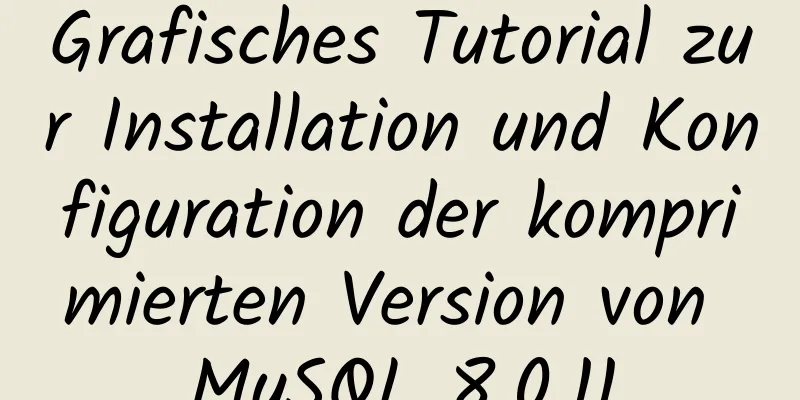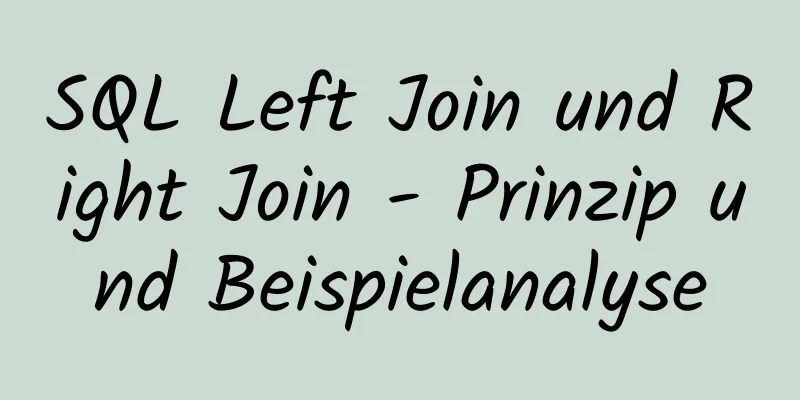Detaillierte Erläuterung der Installation und Verwendung von Crontabs für geplante Linux-Aufgaben

|
Crontab installieren CentOS 7 ist dabei, ich habe es nicht manuell installiert Start/Stop service crond start // Dienst starten service crond stop // Dienst beenden service crond restart // Dienst neu starten service crond reload // Konfiguration neu laden Überprüfen Sie, ob der Crontab-Dienst so eingestellt ist, dass er beim Booten gestartet wird systemctl list-unit-files | grep aktivieren | grep crond Fügen Sie crontab hinzu, um beim Booten automatisch zu starten chkconfig crond ein // oder systemctl enable crond.service Crontab-Status anzeigen Service-Crond-Status // Crontab-Dienststatus anzeigen Schreiben des Befehlsformats für geplante Aufgaben min Stunde Tag Monat Wochentag Befehl Befehl zur Zeitaufteilung für Tag, Monat und Wochentag min: die Minute jeder Stunde, zu der die Aufgabe ausgeführt wird; der Wertebereich liegt zwischen 0 und 59 Stunde: die Stunde des Tages, zu der die Aufgabe ausgeführt werden soll; der Wertebereich liegt zwischen 0 und 23 Tag: der Tag im Monat, an dem die Aufgabe ausgeführt werden soll; der Wertebereich liegt zwischen 1 und 31. Monat: der Monat des Jahres, in dem die Aufgabe ausgeführt wird; der Wertebereich liegt zwischen 1 und 12. dayofweek: der Wochentag, an dem die Aufgabe ausgeführt werden soll; der Wertebereich liegt zwischen 0 und 6, 0 bedeutet Wochenende command: Gibt den auszuführenden Befehl an Es gibt zwei Möglichkeiten, den Befehl zu bearbeiten: Geben Sie in die Befehlszeile ein: *: gibt eine beliebige Zeit an; beispielsweise gibt * an der Stundenposition jede Stunde an n: gibt eine bestimmte Zeit an; beispielsweise bedeutet die Stundenziffer 5 5 Uhr n,m: Gibt mehrere bestimmte Zeiten an; die Stundenziffern 1,10 stehen beispielsweise für 1 Uhr und 10 Uhr n–m: stellt einen Zeitraum dar; beispielsweise stehen die Stundenziffern 1-5 für 1 bis 5 Uhr. /n: Gibt an, wie viele Zeiteinheiten zur Ausführung des Befehls verwendet werden. Beispielsweise bedeutet die Stundenposition /1, dass der Befehl alle 1 Stunde ausgeführt wird, was auch als 1-23/1 geschrieben werden kann. Kleine Kastanie * 1 * * * ~/clear_cache.sh: Führe das Skript jede Minute von 1:00 bis 1:590 aus. * * * * ~/clear_cache.sh: Führe das Skript jede Stunde zur 0. Minute aus. */10 * * * * ~/clear_cache.sh: Führe das Skript alle 10 Minuten aus. Skript zum Bereinigen des Systemcaches Code: vim ~/clear_cache_logs.txt sudo sysctl -w vm.drop_caches=3 sudo sysctl -w vm.drop_caches=1 echo `date -R` >> ~/clear_cache_logs.txt frei -lh >> ~/clear_cache_logs.txt Bereinigen Sie den Zusammenfassen Das Obige ist eine ausführliche Einführung in die Installation und Verwendung von geplanten Aufgaben in Linux-Crontabs. Ich hoffe, es wird für alle hilfreich sein. Wenn Sie Fragen haben, hinterlassen Sie mir bitte eine Nachricht und ich werde Ihnen rechtzeitig antworten. Ich möchte auch allen für ihre Unterstützung der Website 123WORDPRESS.COM danken! Das könnte Sie auch interessieren:
|
<<: Drei Vererbungsmethoden in JavaScript
>>: So erstellen Sie eine Ansicht für mehrere Tabellen in MySQL
Artikel empfehlen
Zusammenfassung der MySQL-Abfragesyntax
Vorwort: In diesem Artikel wird hauptsächlich die...
Einfaches Schreiben von gespeicherten MySQL-Prozeduren und -Funktionen
Was ist eine gespeicherte Prozedur? Einfach ausge...
HTML-Meta erklärt
Einführung Der Meta-Tag ist ein Hilfstag im HEAD-...
js Drag & Drop-Tabelle zur Realisierung der Inhaltsberechnung
In diesem Artikelbeispiel wird der spezifische Co...
Zusammenfassung zur Positionierung in CSS
Es gibt vier Arten der Positionierung in CSS, die...
CSS erzielt den „Bottom Absorption“-Effekt im Footer
Wir stoßen häufig auf dieses Problem: Wie kann ma...
Einführung in die Nginx-Protokollverwaltung
Nginx-Protokollbeschreibung Über Zugriffsprotokol...
So beheben Sie den PyCurl-Fehler unter Linux
Lösung für „Curl-config konnte nicht ausgeführt w...
Erläuterung zum Erstellen der Graphdatenbank neo4j in einer Linux-Umgebung
Neo4j (eines der NoSQL-Modelle) ist eine leistung...
Detaillierte Erläuterung des Prinzips der Vue-Überwachungsdaten
<Text> <div id="Wurzel"> &l...
Analyse des Prinzips und der Methode zur Implementierung einer Linux-Festplattenpartition
erinnern: IDE-Festplatte: Die erste Festplatte is...
Warum kann das in HTML eingebettete Video im MP4-Format nicht abgespielt werden?
Der folgende Code befindet sich in meiner test.htm...
Implementierung des Pycharm-Installationstutorials auf Ubuntu 18.04
Methode 1: Pycharm herunterladen und installieren...
So verwenden Sie den Linux-Befehl whatis
01. Befehlsübersicht Der Befehl whatis sucht in e...
MySQL-Lernhinweise: Daten-Engine
Sehen Sie sich die von der aktuellen Datenbank un...